- Desinfección y reparación: combina escáneres bajo demanda, SFC/DISM y reparación de arranque.
- Defender: causas de fallo, soluciones rápidas y manejo de códigos de error frecuentes.
- Recuperación de datos: RE de Windows, Linux Live y conexión del disco a otro PC.
- Prevención: parches a tiempo, un solo antivirus residente y buenas prácticas con adjuntos/USB.
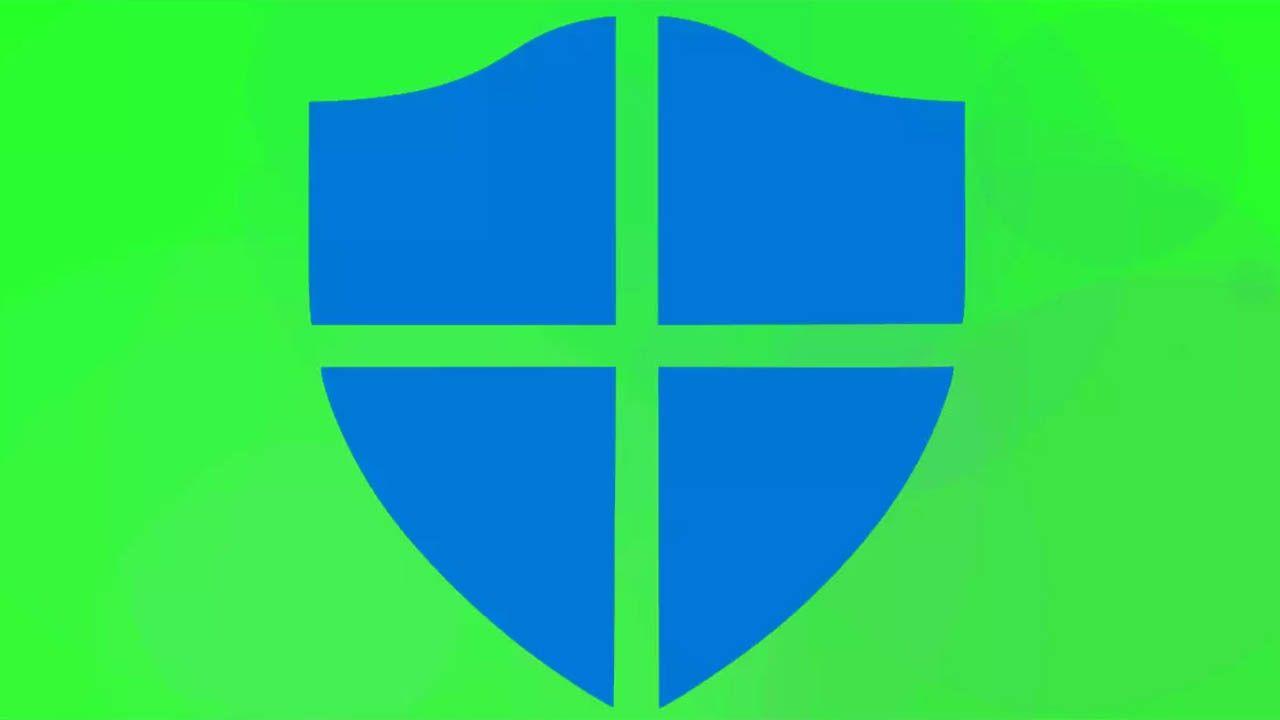
Si tu PC ha sufrido una infección de malware o un virus serio, actuar con método marca la diferencia entre recuperar el sistema o perder tiempo y datos. En esta guía encontrarás un procedimiento claro y completo para diagnosticar, limpiar y reparar Windows, además de restaurar componentes dañados y prevenir reinfecciones futuras.
El contenido combina prácticas de fabricantes, utilidades del propio Windows y técnicas probadas en escenarios reales (incluyendo opciones avanzadas de recuperación y rescate de datos). A lo largo del artículo verás cuándo basta con escanear, cuándo conviene reparar archivos del sistema y cuándo la reinstalación limpia es la solución más rápida y garantizada.
Antes de empezar: alcance del soporte y estrategia recomendada
La posición más conservadora en entornos profesionales es que, ante una infección relevante, una reinstalación limpia de Windows resuelve el problema el 100% de las veces. Es la vía más rápida para recuperar estabilidad y reducir incertidumbre si sospechas de rootkits, manipulaciones profundas o daños severos.
Si cuentas con soporte avanzado (p. ej., ProSupport), el protocolo es verificar la infección, dejar el equipo utilizable y decidir entre limpieza o reinstalación según el alcance del compromiso. Este enfoque permite correr escáneres, evaluar el estado y elegir la mejor salida en cada caso.
Importante: hacer pruebas y usar herramientas de terceros conlleva riesgos y puede implicar pérdida de datos si no se toman precauciones. Realiza una copia de seguridad antes de intervenir, y ejecuta utilidades con privilegios de administrador solo cuando sea necesario.
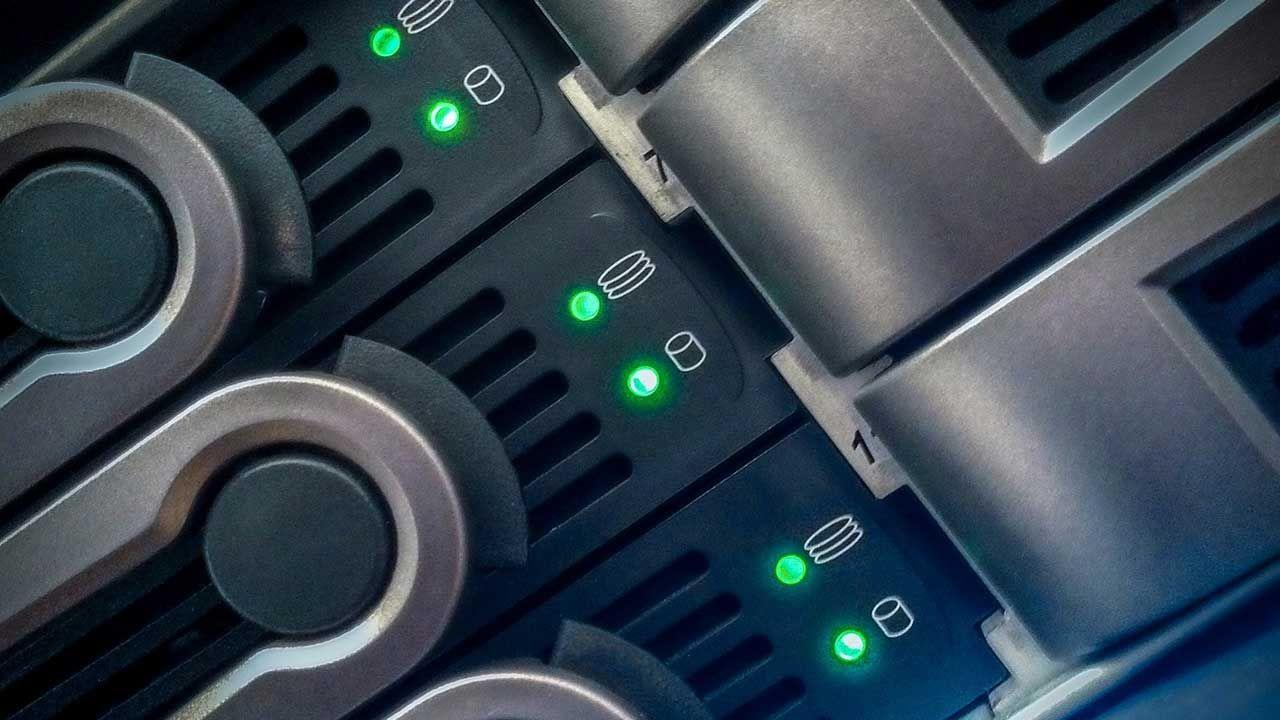
Malware vs. virus y señales de alerta
Malware es el paraguas que engloba una gran variedad de amenazas: ransomware, scareware, adware con redirecciones, spyware y más. Algunos simulan fallos en el sistema para que pagues por “arreglarlos”, otros secuestran el navegador o exfiltran información.
El virus es un tipo de malware que se replica y se adhiere a servicios o aplicaciones; a menudo viaja en “paquetes” junto a troyanos, gusanos o rootkits a nivel de kernel. Esto complica su detección y eliminación, y puede inutilizar herramientas de seguridad.
Hay elementos que parecen infección pero no lo son (cookies de seguimiento, BHOs, hooks de búsqueda); sin un ejecutable o driver malicioso asociado, no confirman compromiso. Aun así, su presencia puede ser indicio de que debes investigar.
Indicadores típicos de infección grave incluyen redirecciones del navegador, bloqueos de archivos .exe o .msi, desaparición del icono del antivirus, ventanas emergentes y cambios en el escritorio. También verás menús vacíos, iconos extraños o unidades que aparentan estar “vacías”.
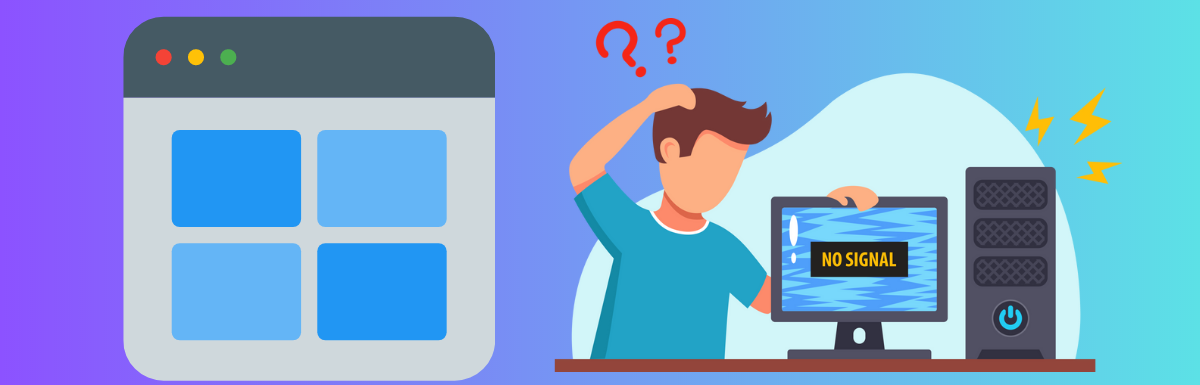
Confirmar la infección y recuperar la usabilidad mínima
Valida si has visto pop-ups inusuales, secuestro del navegador o mensajes sospechosos desde la bandeja del sistema o el escritorio. Este tipo de señales ayuda a priorizar acciones y escoger las herramientas adecuadas.
Si Windows o Internet no funcionan con normalidad, arranca en Modo seguro con funciones de red (preferentemente vía LAN). En este entorno se cargan solo servicios esenciales y muchos malwares no arrancan.
Usa Process Explorer y Autoruns (Sysinternals) con privilegios de administrador para detectar procesos extraños y entradas de inicio persistentes. La mayoría de infecciones se delatan en estas utilidades si las ejecutas con elevación.
Si no se abren herramientas porque la asociación .exe está bloqueada, renombra el instalador a .com e inténtalo de nuevo; de no funcionar, prueba desde Modo seguro. Este truco suele salvar bloqueos básicos del shell.
En ocasiones, un controlador en modo kernel oculta antivirus o bloquea su ejecución; en el Administrador de dispositivos activa “Mostrar dispositivos ocultos” para localizar y deshabilitar “plugins” sospechosos. Requiere cautela para no tocar controladores legítimos.
Escáneres y tipos de protección: cuándo y cómo usarlos
Si tu antivirus residente no detectó la entrada de la amenaza, no confíes en que ahora la encuentre: añade un escáner bajo demanda de un proveedor distinto. La diversidad de motores aumenta la tasa de detección.
- Hay dos enfoques complementarios: protección en tiempo real (residente) y escáneres a demanda (manuales) para comprobaciones puntuales. Mantén un único motor en tiempo real para evitar conflictos, y varios on-demand como segunda opinión.
- Secuencia recomendada: primero un escaneo bajo demanda, y después un análisis completo con tu antivirus residente actualizado. Esta combinación mejora la cobertura sin duplicar funciones en memoria.
Guía general de contención y limpieza
Desconecta el equipo de Internet y pausa su uso hasta que estés listo para eliminar el malware. Minimizar comunicaciones reduce la exfiltración y los reintentos de conexión del atacante.
Arranca en Modo seguro (con red si necesitas descargar utilidades), donde solo se cargan servicios básicos y es más difícil que arranque la carga maliciosa. Si el PC va sensiblemente más rápido, podría señalar exceso de «autoinicios» o presencia de malware.
Limpia archivos temporales con el Liberador de espacio en disco o desde Opciones de Internet para acelerar los escaneos y eliminar descargas maliciosas residuales. Reducir la superficie de análisis agiliza el proceso.
Eliminar la infección con Malwarebytes (y alternativas)
Malwarebytes es una opción eficaz y gratuita para un primer abordaje; descarga desde su web oficial, instala, actualiza y ejecuta un Análisis rápido. Si no tienes conexión en el equipo comprometido, usa otra máquina y copia el instalador a USB.
Cuando finalice el análisis, revisa los resultados y pulsa “Remove Selected” para eliminar lo detectado; si te solicita reinicio, acéptalo para completar la limpieza. En amenazas profundas, continúa con un Análisis completo.
Si Malwarebytes se cierra al iniciar el escaneo y no vuelve a abrirse, la infección puede ser severa; en estos casos, valora seriamente reinstalar Windows tras salvaguardar datos. Forzar herramientas contra rootkits anclados puede ser más lento que reinstalar.
Como segunda opinión, complementa con otros escáneres a demanda de confianza y, si todo queda limpio, pasa un análisis completo del antivirus en tiempo real para validar. La verificación cruzada reduce falsos negativos.
Otras vías de eliminación y soporte
Si no quieres hacerlo tú o la infección es compleja, existe soporte técnico de pago “en el punto de necesidad” o la reinstalación de Windows como solución definitiva. Ambas vías acortan tiempos cuando la gravedad es alta.
Consulta también herramientas de Microsoft y artículos de soporte para guías específicas si prefieres mantener el sistema y desinfectarlo a fondo. Las soluciones del fabricante reducen riesgos de compatibilidad.
Reparar daños en Windows tras la infección
Comandos SFC y DISM para restaurar archivos del sistema
Abre un símbolo del sistema (Administrador) o PowerShell (Administrador) y ejecuta, uno a uno, los siguientes comandos para reparar componentes: guía para reparar archivos del sistema.
sfc /scannow
DISM.exe /online /cleanup-image /scanhealth
DISM.exe /online /cleanup-image /restorehealth
DISM.exe /online /cleanup-image /startcomponentcleanupSFC repara archivos protegidos desde la caché del sistema, mientras que DISM corrige la imagen de Windows usada por SFC. Ten paciencia: cada fase puede tardar varios minutos.
Reemplazo manual de un archivo del sistema dañado
Si identificas un archivo del sistema corrupto que SFC no puede reparar, toma posesión, otorga permisos y sustituye por una copia íntegra. . Usa rutas correctas y extrema precaución.
takeown /f C:\Windows\System32\jscript.dll
icacls C:\Windows\System32\jscript.dll /grant administrators:F
copy E:\temp\jscript.dll C:\Windows\System32\jscript.dllAsegúrate de que la copia de origen es fiable y coincide con tu versión de Windows. Un archivo incorrecto puede causar inestabilidad.
Actualizar Windows y controladores
Desde Configuración > Actualización y seguridad, instala todas las actualizaciones pendientes (incluidas de Defender) y reinicia. Parchear a tiempo soluciona fallos y cierra vectores explotados por malware.
Reparación de arranque (MBR/BOOTMGR) y BIOS
Si el sistema no arranca por corrupción del gestor de arranque, inicia el Entorno de recuperación (desde un USB/DVD de instalación) y ejecuta:
bootrec /RebuildBcd
bootrec /fixMbr
bootrec /fixbootTambién puedes restablecer la BIOS/UEFI a valores por defecto si sospechas de parámetros que impiden detectar el disco o el SO. Cambios erróneos de firmware también bloquean el arranque.
Particionado dañado y recuperación
Si la tabla de particiones se ha corrompido, intenta recuperarla con TestDisk antes de tocar nada. Esta utilidad gratuita puede restaurar particiones perdidas y volver a hacer arrancable el disco.
Entorno de recuperación: copia de datos con Notepad
Tras dos arranques fallidos, Windows ofrece reparación automática; ve a Opciones avanzadas > Símbolo del sistema y lanza Notepad.exe para usar Archivo > Abrir como mini-explorador. Así podrás copiar carpetas (p. ej., C:\Usuarios\TuNombre\Desktop) a otra unidad.
Antivirus arrancable y Modo seguro
Un “rescue disk” autoarrancable de un proveedor fiable permite escanear sin iniciar Windows y eliminar amenazas que bloquean el sistema. Si puedes, prueba también Modo seguro para rescatar datos con el mínimo de servicios activos.
Recuperación con Linux Live USB
Arranca una distro Live (p. ej., Ubuntu) desde USB y copia tus archivos a una unidad externa; no modifica el disco de Windows. Es una vía segura si el sistema no inicia pero el disco es legible.
Backups y conexión del disco a otro PC
Si tienes copias de seguridad, restáuralas; si no, extrae el disco y conéctalo por SATA-USB a otro PC sin cifrado activo para copiar los datos. Después, decide si reparar o instalar Windows desde cero.
Windows Defender: qué ofrece, por qué no arranca y cómo actuar
Microsoft Defender integra antivirus, firewall y protección en tiempo real con actualizaciones de firmas automáticas y consumo ligero de recursos. Es una primera línea sólida para la mayoría de usuarios.
Causas típicas cuando Defender no se inicia
- Conflicto con otro antivirus o firewall que deja a Defender en modo pasivo o bloquea componentes.
- Actualización incompleta del sistema o de las firmas que se ha quedado colgada.
- Archivos de sistema dañados o entradas de registro corruptas tras instalaciones fallidas o malware.
- Servicios mal configurados o políticas que deshabilitan Defender.
Comprobaciones rápidas
Desinstala o detén temporalmente otros antivirus/antimalware para descartar conflicto (Acronis con módulos de seguridad, herramientas anti-malware, etc.). Nunca mantengas dos motores residentes a la vez.
Fuerza Windows Update y las actualizaciones de firmas de Defender; si falla, descarga manualmente el paquete de definiciones desde Microsoft. Reinicia y vuelve a comprobar.
Ejecuta SFC y DISM tal y como se indicó antes para reparar archivos y la imagen del sistema. Muchos bloqueos se resuelven tras estas reparaciones.
Arranque limpio (msconfig): oculta servicios de Microsoft y deshabilita el resto; en Inicio, deshabilita todo en el Administrador de tareas y reinicia para aislar conflictos. Rehabilita por grupos hasta dar con el culpable.
Verifica que la Protección en tiempo real esté activada en Seguridad de Windows > Protección contra virus y amenazas > Administrar la configuración. Si está desactivada, actívala.
Errores frecuentes y soluciones
0x8050800c: suele relacionarse con restos de antivirus de terceros, firmas dañadas o registro corrupto. Instala todas las actualizaciones, deshabilita el “examen periódico” si usas un antivirus de terceros, elimina por completo restos con la herramienta oficial del proveedor y ejecuta DISM /RestoreHealth.
0x80240438: conflictos de actualización, antivirus paralelo o uso de proxy/VPN. Controla apps de seguridad instaladas, actualiza definiciones manualmente, revisa Windows Update y deshabilita temporalmente proxy/VPN. Restablecer la red puede ayudar.
0x8007139f: normalmente por choque con otro antivirus o actualización incompleta. Detén/desinstala el otro motor, comprueba actualizaciones, ejecuta el solucionador de problemas de Windows Update y SFC /scannow.
0x800700aa: a menudo asociado a archivos de sistema corruptos. Ejecuta SFC, revisa conflictos con antivirus de terceros, actualiza Windows y desactiva y reactiva la Protección en tiempo real.
0x800704ec: Defender deshabilitado por directiva. Abre gpedit.msc y en Componentes de Windows > Antivirus de Windows Defender, establece “Desactivar Antivirus de Windows Defender” en No configurado o Deshabilitado.
0x80073b01: conflicto con software de seguridad; desinstala otros motores y reinicia.
0x800106ba: servicios detenidos; en services.msc, pon en Automático “Antivirus de Windows Defender” y “Servicio de inspección de red de Windows Defender”.
0x80070005: falta de permisos; ejecuta Defender como administrador y revisa permisos de seguridad.
Prevención: evitar una reinfección
Mantén Windows y aplicaciones al día con parches críticos y de seguridad desde Windows Update. El parcheo en tiempo reduce la superficie de ataque.
No abras adjuntos ni enlaces de remitentes desconocidos; ante la duda, elimina el mensaje. La higiene del correo corta la vía principal de entrada de malware.
Usa un único antivirus en tiempo real actualizado, y escáneres bajo demanda como segunda opinión. Múltiples motores residentes generan conflictos.
Escanea medios extraíbles (USB, discos externos, CD/DVD) antes de abrirlos y evita software de origen dudoso. Las unidades USB siguen siendo una vía común de propagación.
Analiza descargas y adjuntos antes de ejecutarlos, y desconfía de archivos .exe, .pif, .com y .src recibidos por email o chat. Configura el navegador para bloquear descargas potencialmente peligrosas.
Revisa actividad en banca online, correo y redes sociales, y cambia contraseñas tras una infección. Si tienes copias de seguridad, escanéalas para evitar restaurar el malware.
Registro de Windows: qué es, riesgos y cómo repararlo con seguridad
El Registro es la base de datos jerárquica donde Windows guarda la configuración del sistema, programas, hardware y perfiles. Sus colmenas principales (HKLM, HKCU, HKU, HKCR) orquestan el comportamiento del SO y apps.
Editar el Registro a mano no se recomienda salvo que seas experto y tengas copia de seguridad, porque un cambio erróneo puede dejar el sistema inestable o inservible.
Por qué se rompe y qué implica
Malware, apagados bruscos, instalaciones defectuosas, hardware problemático y desinstalaciones incompletas dejan entradas huérfanas o dañadas. El resultado: lentitud, errores, bloqueos e incluso problemas de arranque.
Cómo detectar problemas en el Registro
Busca síntomas como cuelgues frecuentes, fallos al instalar software o degradación notable del rendimiento. Herramientas integradas y de terceros ayudan a diagnosticar y reparar.
Métodos seguros para arreglar el Registro
Antes de nada, exporta una copia desde regedit (Ejecutar como administrador > Archivo > Exportar). Esta copia te permite revertir si algo va mal.
Usa el Liberador de espacio en disco para limpiar archivos temporales y residuos del sistema, lo que reduce conflictos y acelera comprobaciones.
Ejecuta DISM y SFC como se indicó: corrigen la imagen de Windows y sustituyen archivos protegidos corruptos, a menudo relacionados con errores del Registro.
Reparación de inicio desde el Entorno de recuperación: resuelve elementos que bloquean el arranque (incluidas incoherencias en el Registro de arranque).
Escaneo de malware con Microsoft Defender (incluido el análisis sin conexión) para eliminar modificaciones maliciosas del Registro.
Restaurar sistema a un punto previo devuelve el Registro y archivos del sistema a un estado funcional conocido.
Reiniciar este PC es la última bala: reinstala conservando o no tus archivos, eliminando programas y controladores que puedan haber dañado el Registro.
Herramientas de terceros (úsalas con criterio)
Recovery Toolbox for Registry intenta restaurar información desde archivos del Registro dañados con modos Automático y Avanzado; útil cuando las herramientas de Windows no bastan.
System Mechanic Ultimate Defense reúne optimización, antivirus, limpieza y recuperación con enfoque en resolver miles de incidencias comunes; emplea sus módulos de limpieza del Registro con cautela.
Advanced SystemCare PRO aplica IA para limpiar basura, entradas del Registro no válidas y rastros en línea, además de optimizar RAM y navegador; recuerda crear un punto de restauración antes de aplicar cambios.
Dispones de un itinerario claro: contener, diagnosticar, desinfectar, reparar componentes clave y blindar el sistema para el futuro. Si la limpieza se vuelve más lenta y arriesgada que reinstalar, salvaguarda tus datos y opta por una instalación limpia: ahorrarás tiempo y recuperarás estabilidad con garantías.
Redactor apasionado del mundo de los bytes y la tecnología en general. Me encanta compartir mis conocimientos a través de la escritura, y eso es lo que haré en este blog, mostrarte todo lo más interesante sobre gadgets, software, hardware, tendencias tecnológicas, y más. Mi objetivo es ayudarte a navegar por el mundo digital de forma sencilla y entretenida.